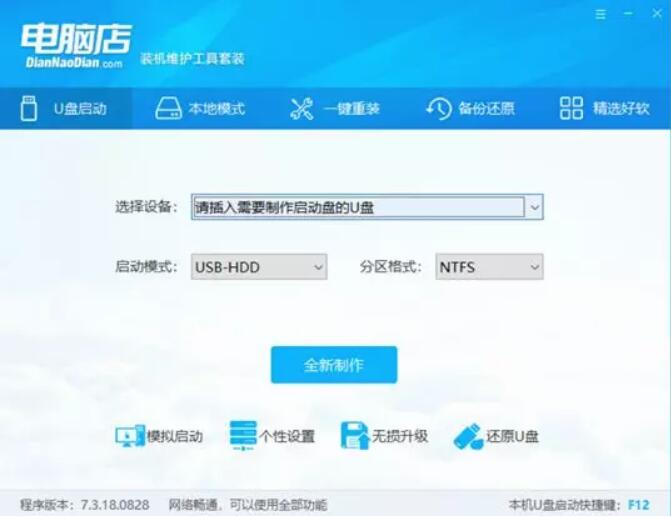- 编辑:飞飞系统
- 时间:2024-02-24
最近,很多用户向我反馈,当他们重新安装电脑系统时,面临着不同的系统版本,不知道自己的电脑硬盘选择什么分区模式。是MBR还是GPT?那么在这篇文章中,安装大师小编就为您分析一下MBR和GPT模式的区别,教您重装系统时如何选择对应的硬盘分区模式。让我们来看看。
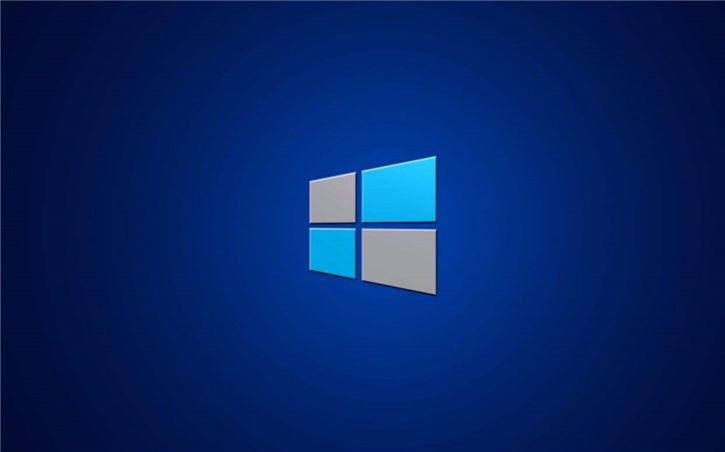
MBR分区
MBR的意思是“主引导记录”,是IBM早年提出的。它是存在于磁盘驱动器开头的特殊引导扇区。该扇区包含有关已安装操作系统的系统信息和一小段用于引导系统的代码。如果你安装了Windows,它的启动信息就放在这段代码中。 —— 如果MBR信息损坏或意外删除,Windows将无法正常启动。这时候就需要找一个启动修复软件工具来修复了。在Linux系统中,MBR通常是GRUB加载器。主引导记录器。电脑启动时,首先会启动主板自带的BIOS系统。 BIOS加载MBR,然后MBR启动Windows。这就是mbr的启动过程。
GPT分区
GPT 的意思是GUID Partition Table,即“全局唯一标识磁盘分区表”。它是另一种更先进、更新颖的磁盘组织方法,即使用UEFI引导的磁盘组织方法。最初是为了更好的兼容性,后来因为支持内存更大(mbr分区最大支持2T磁盘)、兼容性更好,特别是苹果MAC系统都使用gpt分区而被广泛使用。 gpt不再有分区的概念,所有的CDEF磁盘都存储在一条信息中。可以简单理解为一种比较先进但应用还不够广泛的技术。
两者的区别:
因为兼容性问题,gpt实际上在启动的开头有一个mbr引导,也称为“受保护的引导”。为了防止设备不支持uefi,内存支持上的区别:mbr最大支持2T,而gpt理论上是无限的。
分区:mbr最多支持四个主分区,gpt没有限制。如果要运行多个系统,mbr 最多可以有4 个,但gpt 没有限制。
系统:Win7使用mbr分区(也可以使用gpt,但比较麻烦,不推荐)。从Win8开始,微软建议您使用gpt。
其他:gpt是uefi开始的,uefi是后来的概念,兼容性和稳定性不如bios+mbr。
如何选择?
如果你的硬盘超过2T,那么你必须选择GPT+UEFI。如果小于2T,没关系;
如果你对计算机不太了解,那么我建议你使用MBR,因为大多数计算机默认都是以MBR启动的。如果选择gpt,则必须在bios下设置启动项,这对于新手来说比较复杂。不同电脑的主板也不同,这无疑增加了难度。
如果你比较熟练的话我推荐gpt。毕竟gpt代表着未来,可以预见uefi迟早会取代bios。
从系统的很多方面来说,win7用户应该选择mbr,简单易操作,而win8、win10用户可以选择gpt。毕竟,这是一种趋势。不用说,苹果用户别无选择,只能使用gpt。
那么该如何进行电脑硬盘格式的转换呢?
制作安装主USB启动盘,
通过启动快捷键进入安装主PE系统。
打开PE桌面上的Diskgenius软件,

选择要测试的硬盘,然后单击主菜单上的[硬盘D]选项。
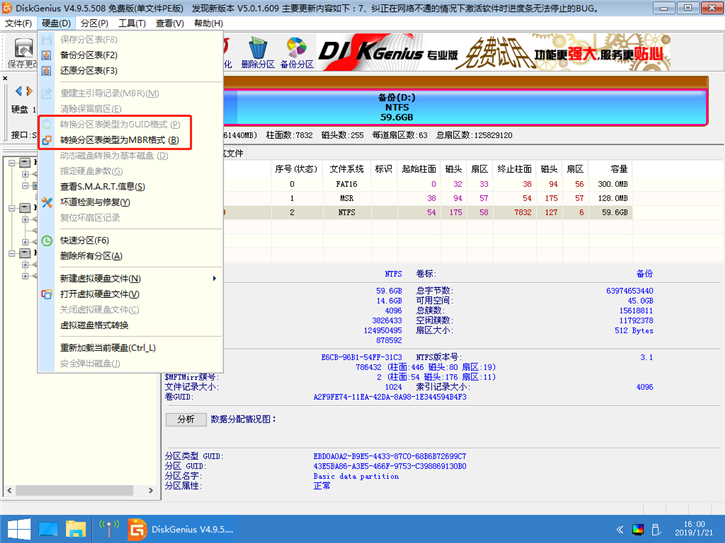
如果显示“将分区表类型转换为MBR格式”,则说明您的硬盘是GPT格式,反之亦然。单击转换以更改为您需要的硬盘驱动器模式。
以上就是小编带来的关于系统重装选择MBR还是GPT的分析和建议的教程。如果你在电脑安装系统时不知道如何选择硬盘模式,可以参考上面小编给出的教程。希望可以帮助到大家!